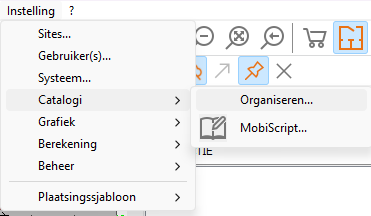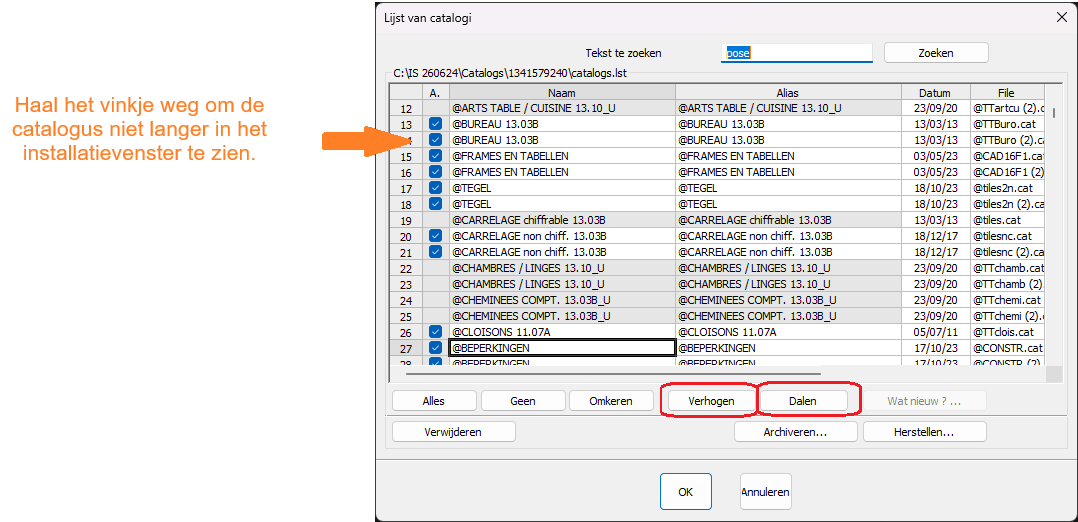Organiseer uw catalogi: verschil tussen versies
Geen bewerkingssamenvatting |
Geen bewerkingssamenvatting |
||
| Regel 6: | Regel 6: | ||
Om catalogi te ordenen, archiveren, herstellen en verwijderen, klikt u op ''' | Om catalogi te ordenen, archiveren, herstellen en verwijderen, klikt u op '''Instelling | Catalogi | Organiseren… ''' | ||
Om alleen de gewenste catalogi te hebben en/of de meest gebruikte catalogi bovenaan de lijst te zetten, kunt u de lijst ordenen door op “Omhoog”, “Omlaag” te klikken. | Om alleen de gewenste catalogi te hebben en/of de meest gebruikte catalogi bovenaan de lijst te zetten, kunt u de lijst ordenen door op “Omhoog”, “Omlaag” te klikken. | ||
<div align="center"> | <div align="center"> | ||
<p class="cadreimg"> | <p class="cadreimg"> | ||
[[Image: | [[Image:OrganiserCatalogueNLD01.png|link=]] | ||
</p> | </p> | ||
<br/> | <br/> | ||
| Regel 22: | Regel 22: | ||
<div align="center"> | <div align="center"> | ||
<p class="cadreimg"> | <p class="cadreimg"> | ||
[[Image: | [[Image:OrganiserCatalogueNLD02.png|link=]] | ||
</p> | </p> | ||
<br/> | <br/> | ||
| Regel 30: | Regel 30: | ||
[[Image:bleuclair.jpg|left|link=]] | [[Image:bleuclair.jpg|left|link=]] | ||
Aanvullende catalogi verschijnen in het lichtblauw. | Aanvullende catalogi verschijnen in het lichtblauw. | ||
[[Image: | [[Image:roseclair.jpg|left|link=]] | ||
Nutscatalogi verschijnen in het wit. | Nutscatalogi verschijnen in het wit. | ||
[[Image: | [[Image:grisclair.jpg|left|link=]] | ||
De naam van een catalogus waarvan de gebruikslimiet is bereikt, is lichtgrijs gemarkeerd. | De naam van een catalogus waarvan de gebruikslimiet is bereikt, is lichtgrijs gemarkeerd. | ||
Huidige versie van 8 aug 2024 om 15:11
Organiseer uw catalogi
Catalogusarchivering geeft u de mogelijkheid om het geselecteerde catalogusbestand (xx.cab) elders op uw harde schijf op te slaan. Dit bestand wordt gecomprimeerd maar niet verwijderd. Door het bestand (xx.cab) te herstellen, wordt de catalogus gedecomprimeerd en in de lijst geplaatst.
Aanvullende catalogi verschijnen in het lichtblauw. Nutscatalogi verschijnen in het wit. De naam van een catalogus waarvan de gebruikslimiet is bereikt, is lichtgrijs gemarkeerd.
|
|